Windows系统开始菜单无法打开怎么办?win10系统是非常多用户都在用的一款电脑程序,我们可以在这里快速的下载各种软件进行使用,在使用的过程中我们还会遇到Windows系统的开始菜单无法打开的情况,可是却不知道应该怎么解决这个问题,因此浏览器之家小编特意为你们带来了最新的快速解决win10电脑开始菜单无法打开攻略教程。
快速解决win10电脑开始菜单无法打开攻略教程
方法一
如图,鼠标右击【此电脑】图标,弹出菜单,点击【管理】选项,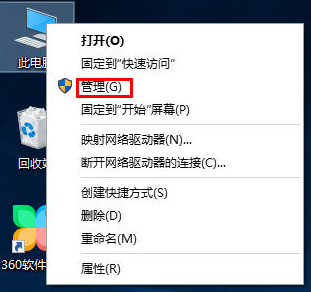
进入计算机管理页面,点击【服务和应用程序】,在左侧找到【服务】并双击,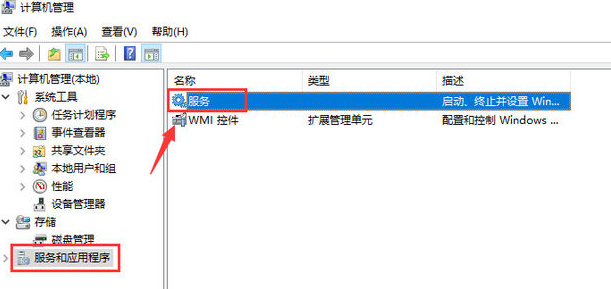
打开服务组件页面,即可进行相关设置,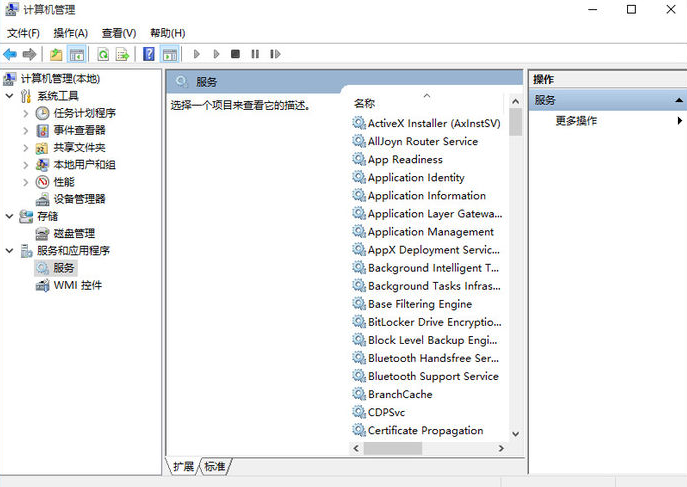
方法二
鼠标右击任务栏,弹出菜单,点击【任务管理器】,
进入任务管理器窗口,点击上方的【服务】,然后在下方点击【打开服务】,即可进入服务组件页面,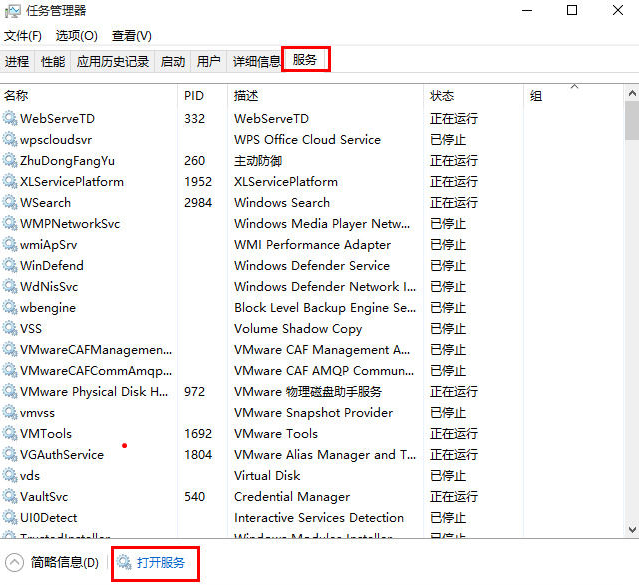
方法三
或者,你可以直接按快捷键【Windows+R】,打开运行窗口,输入services.msc命令,即可打开服务组件页面,

设置服务组件
进入服务列表界面,找到User Manager服务,如图,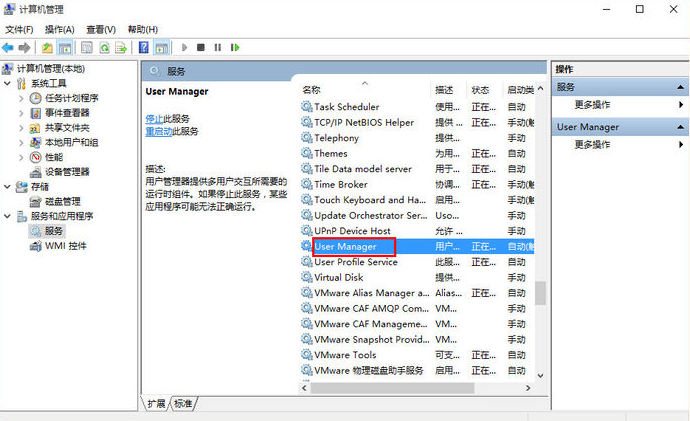
双击User Manager服务,打开属性页面,设置【启动类型】为【自动】,点击确定,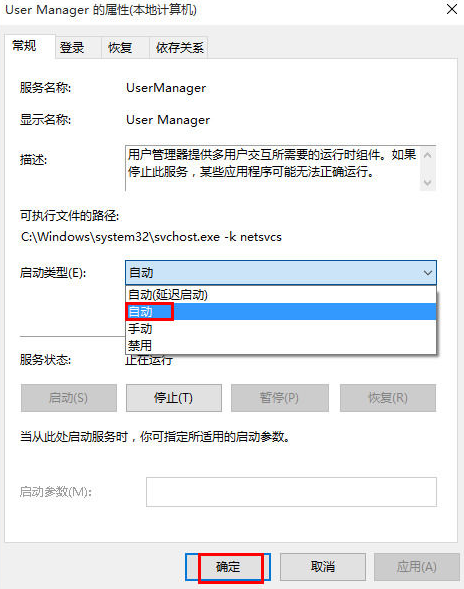
以上就是小编今天为你们带来的关于Windows系统开始菜单无法打开怎么办-快速解决win10电脑开始菜单无法打开攻略教程,想获取更多精彩内容请前往浏览器之家。















